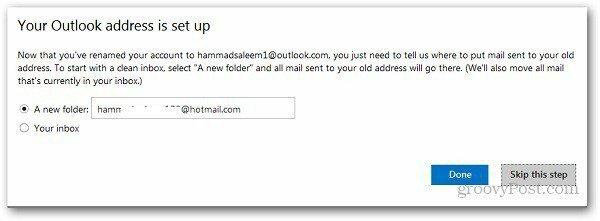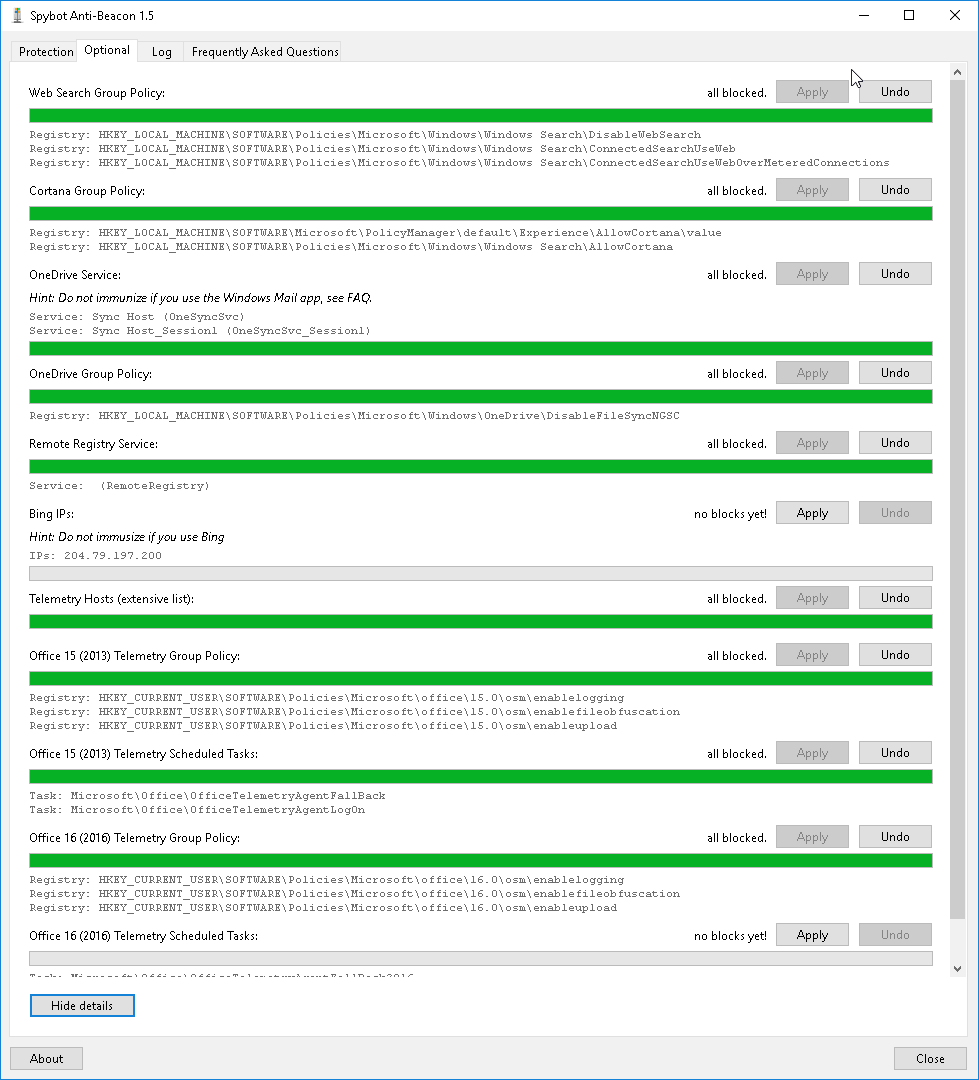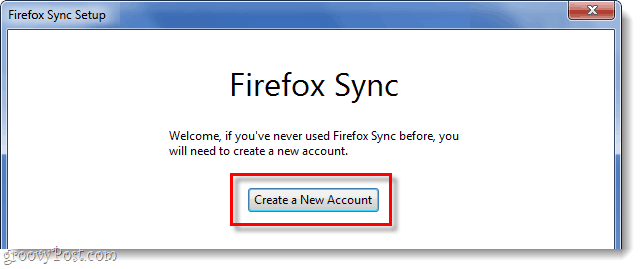Hvordan lage nedlastningsknappen Vis alltid på Microsoft Edge
Microsoft Microsoft Kant Helt / / June 02, 2021

Sist oppdatert den

I moderne oppdaterte versjoner av Microsoft Edge vises nedlastningsknappen når du laster ned en fil. Den vises øverst til høyre på nettleserens verktøylinje. Men når nedlastingen er ferdig, forsvinner nedlastingsknappen. Den er satt til å forsvinne som standard. Men noen brukere vil kanskje at den alltid skal vises i verktøylinjen. Slik får du det til.
Microsoft Edge-nedlastningsknapp
Her er et eksempel på nedlastingsknappen som vises når du laster ned en fil mens Edge er åpen. Etter at filen er lastet ned, forsvinner knappen.
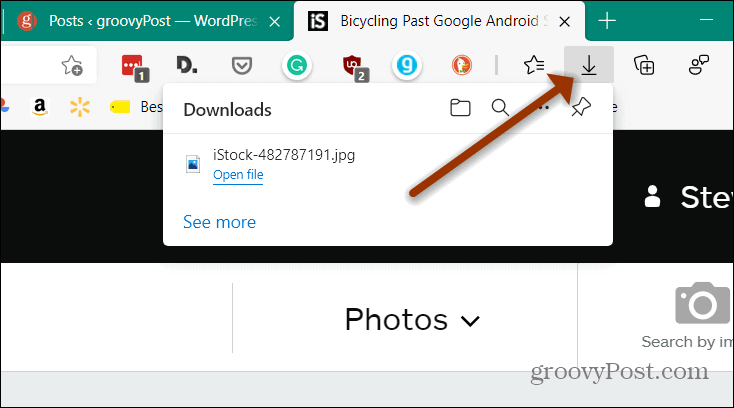
Vis alltid nedlastningsknappen på Edge
For å komme i gang, start Edge og begynn å laste ned en fil. Mens du laster ned, klikker du på Alternativer knapp (tre prikker). Klikk deretter på “Vis nedlastningsknapp på verktøylinjen ” alternativet på menyen.
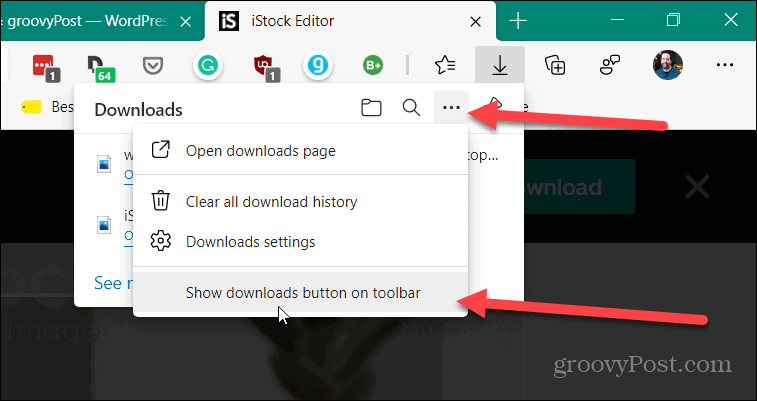
Det er alt det er! Nå vil nedlastningsknappen alltid vises på verktøylinjen, enten du laster ned en fil eller ikke.
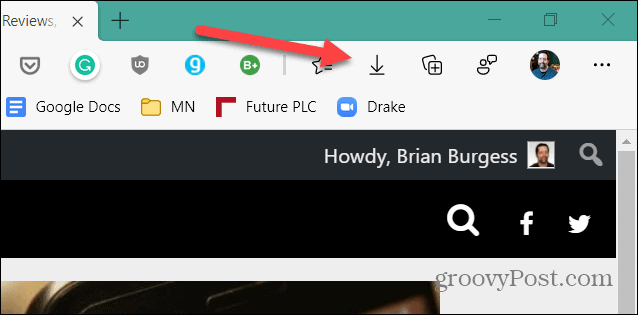
Hvis du vil fjerne den, klikker du på Nedlastinger knapp. Klikk deretter Alternativer-knappen (tre prikker) og klikk deretter på “
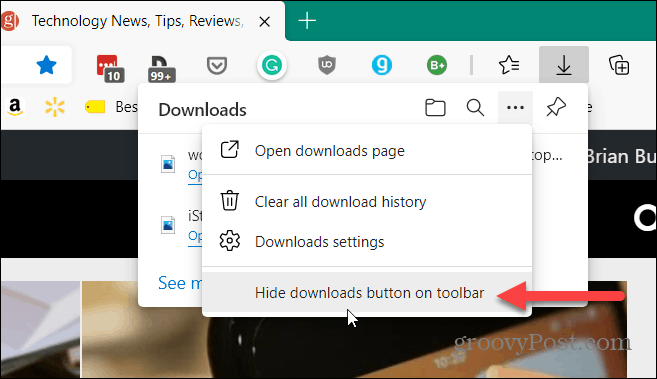
Lag nedlastingsknappen Vis alltid ved hjelp av hurtigtast
Det er også verdt å merke seg dette enkle trikset for å gjøre at nedlastningsknappen alltid vises. Start Edge og bruk hurtigtasten Alt + F.. Det vil hente Edge-menyen. Høyreklikk på alternativet Last ned. Klikk deretter på “Vis i verktøylinjen”Alternativet.
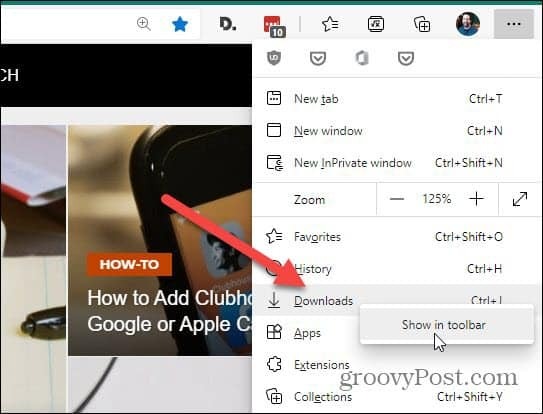
Gjør nedlastningsknappen alltid visning ved hjelp av innstillinger
Siden det er flere måter å endre måten ting oppfører seg i Windows (inkludert Edge), ser vi på en annen metode. Du kan gjøre at Nedlastningsknappen alltid vises fra Innstillinger.
Start Edge og klikk på Innstillinger og mer -knappen (tre prikker) øverst til høyre på verktøylinjen. Klikk deretter på fra menyen Innstillinger.
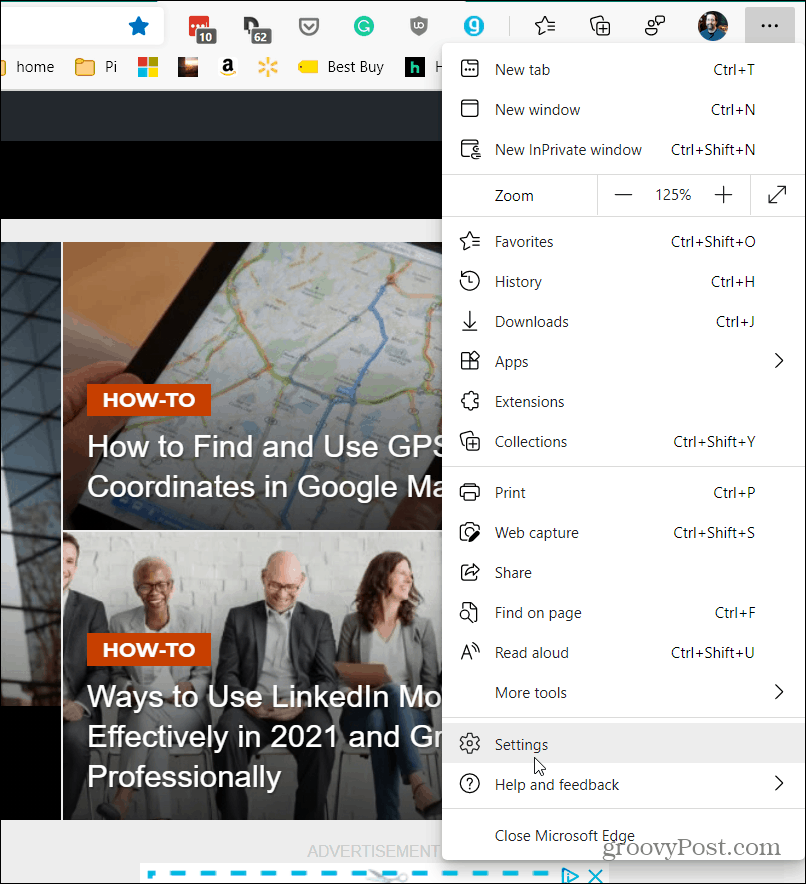
Klikk deretter på Innstillinger-menyen Utseende i sidefeltet til venstre.
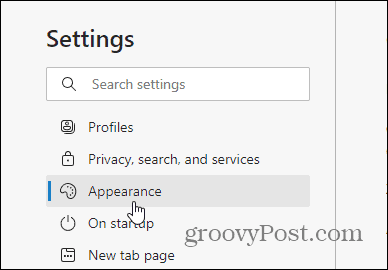
Fra listen til høyre, under "Tilpass verktøylinjen", snu på "Vis nedlastningsknapp" bytte om.
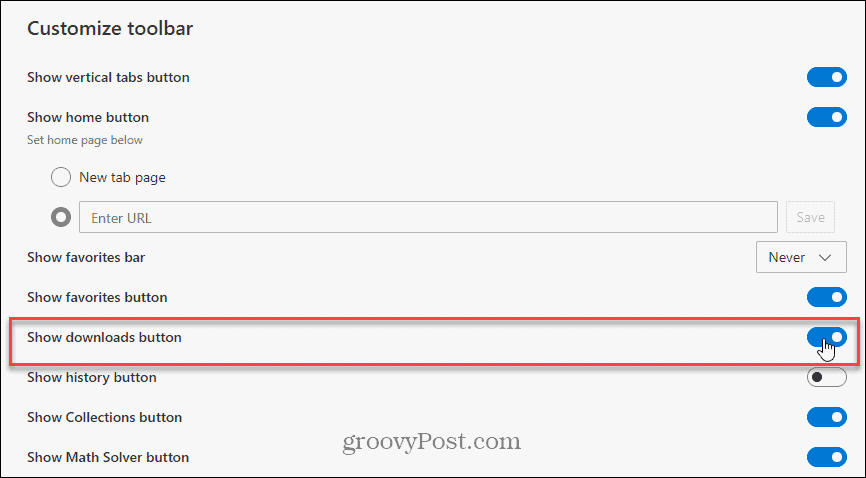
Det er alt det er med det. Uansett hvilken metode du velger, vil nedlastningsknappen alltid vises i verktøylinjen med mindre du slår den av.
Og for mer informasjon om Microsofts Chromium-baserte nettleser og nedlastinger, sjekk ut hvordan du deaktiverer nedlastningsknappen. Og hvis du vil ha hjelp med passord, kan du få Edge til å foreslå sterke passord. Og hvis du vil ha hjelp til å holde de unge trygge på nettet mens du bruker Edge-nettleseren, sjekk ut hvordan du bruker barnemodus.
Slik tømmer du Google Chrome-hurtigbuffer, informasjonskapsler og nettleserlogg
Chrome gjør en utmerket jobb med å lagre nettleserloggen, hurtigbufferen og informasjonskapslene for å optimalisere nettleserens ytelse online. Hennes hvordan ...
Prismatching i butikk: Hvordan få onlinepriser mens du handler i butikken
Å kjøpe i butikken betyr ikke at du må betale høyere priser. Takket være prismatchende garantier kan du få rabatter på nettet mens du handler i ...
Hvordan gi et Disney Plus-abonnement med et digitalt gavekort
Hvis du har hatt glede av Disney Plus og vil dele det med andre, kan du kjøpe et Disney + gaveabonnement for ...
Din guide til deling av dokumenter i Google Dokumenter, Ark og Lysbilder
Du kan enkelt samarbeide med Googles nettbaserte apper. Her er guiden din for deling i Google Dokumenter, Regneark og Lysbilder med tillatelsene ...